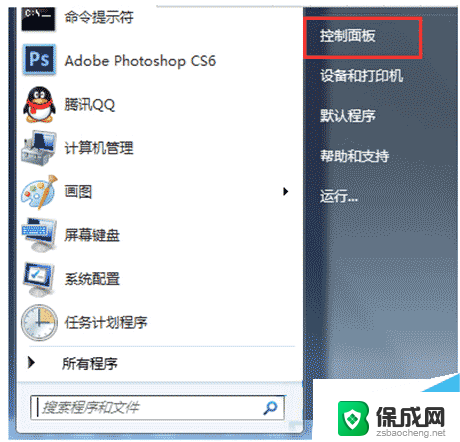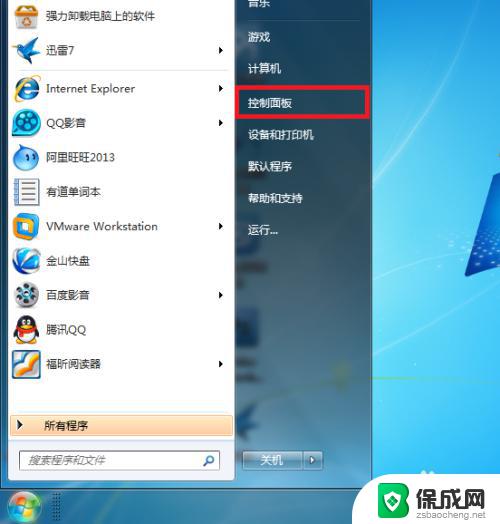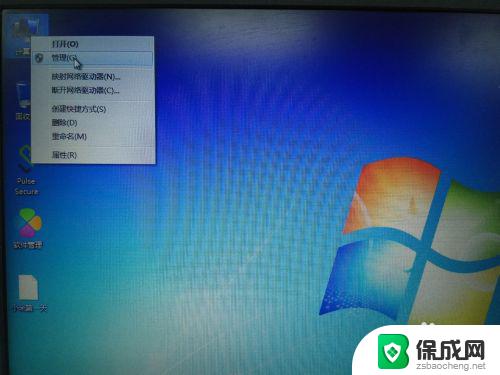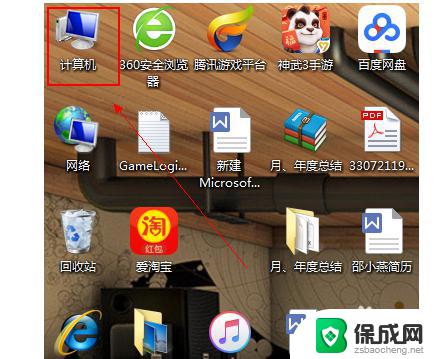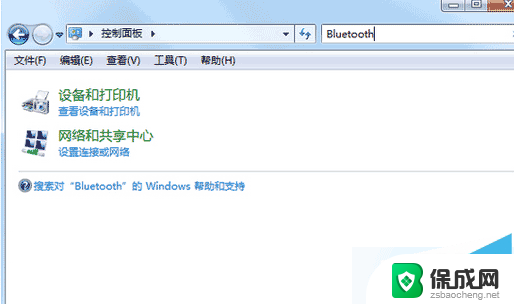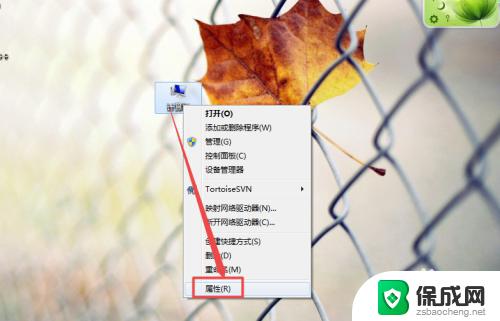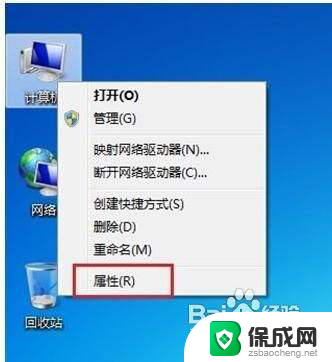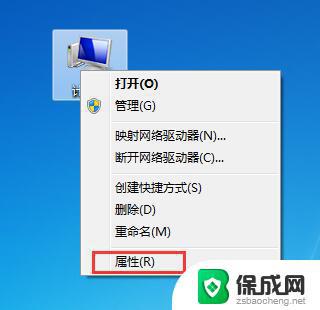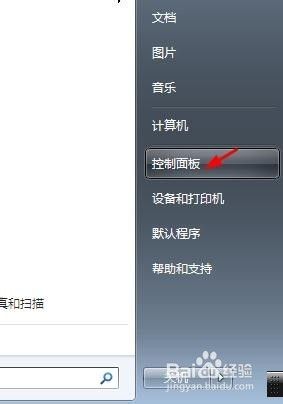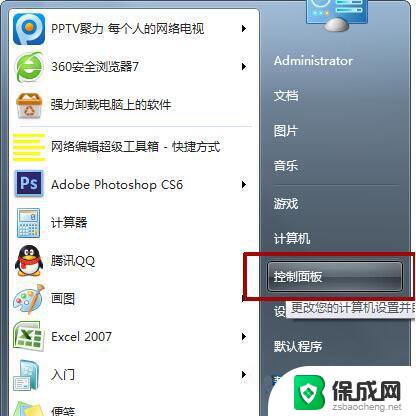win7系统键盘在哪里找 Win7系统屏幕键盘打开方法
win7系统键盘在哪里找,如今计算机已经成为我们生活中必不可少的工具之一,而操作系统作为计算机的核心,更是我们使用电脑的基础。Win7系统作为一款经典的操作系统,其功能强大且易于操作,备受用户喜爱。有时候我们可能会遇到一些特殊情况,比如键盘损坏或者无法正常使用等,这时候我们就需要寻找一种替代方案。Win7系统屏幕键盘就是为了解决这一问题而存在的。在Win7系统中,我们应该如何找到屏幕键盘并打开它呢?下面就让我们一起来探索一下。
方法如下:
1.第一步在我们的电脑上打开控制面板,将查看方式由“类别”改为小图标。如下图所示:
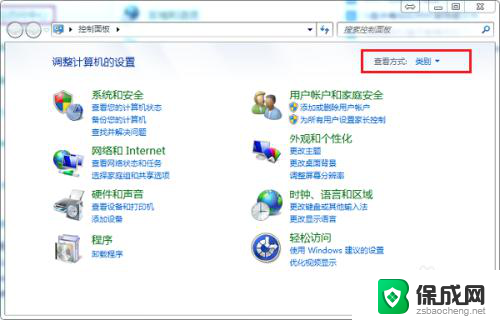
2.第二步以小图标显示之后,找到“轻松访问中心”,点击进去,如下图所示:
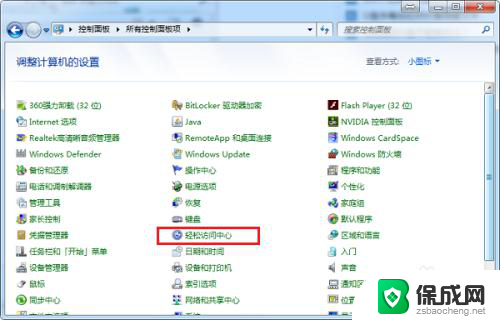
3.第三步进去轻松访问中心之后,点击启动屏幕键盘,如下图所示:
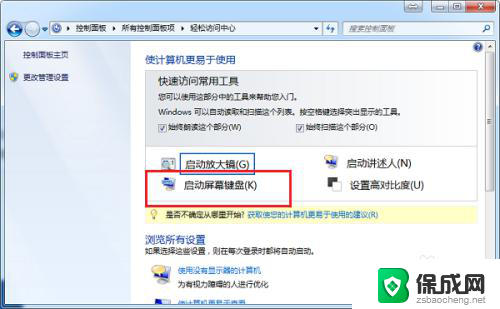
4.第四步进去屏幕键盘界面之后,可以点击屏幕上的键盘。进行输入数字,字母,文字等,如下图所示:
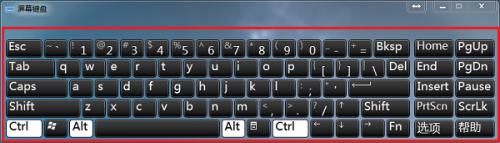
5.第五步点击NumLock键可以进行切换到小键盘,如下图所示:
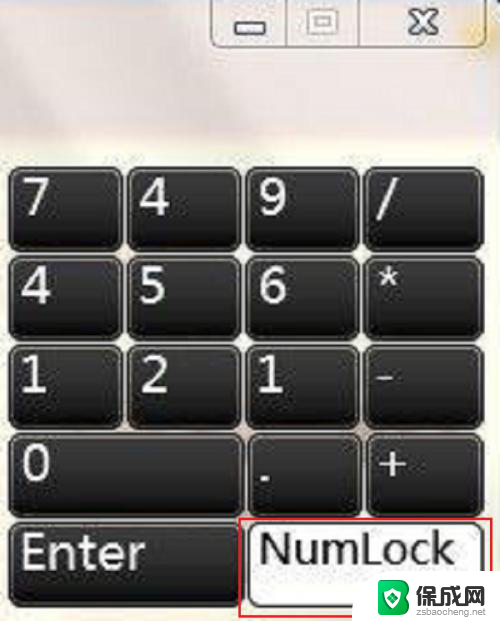
6.第六步如果我们想关闭掉屏幕键盘,可以点击右上方的×进行关闭。如下图所示:

以上是有关在哪里找到win7系统键盘的全部内容,如果你遇到了同样的问题,请参照小编的方法来解决,希望对大家有所帮助。